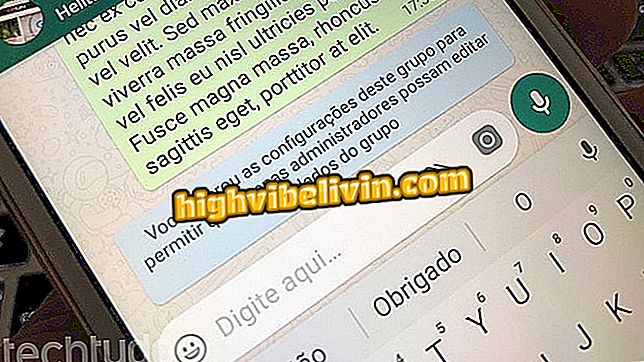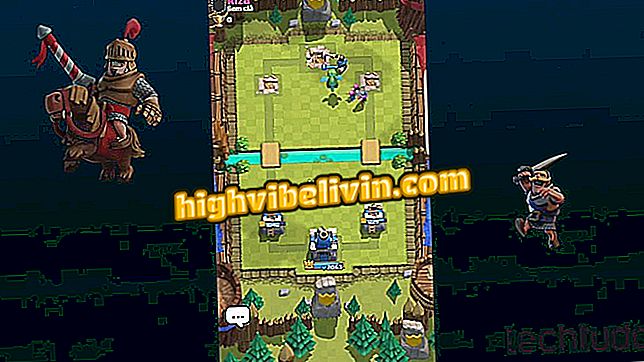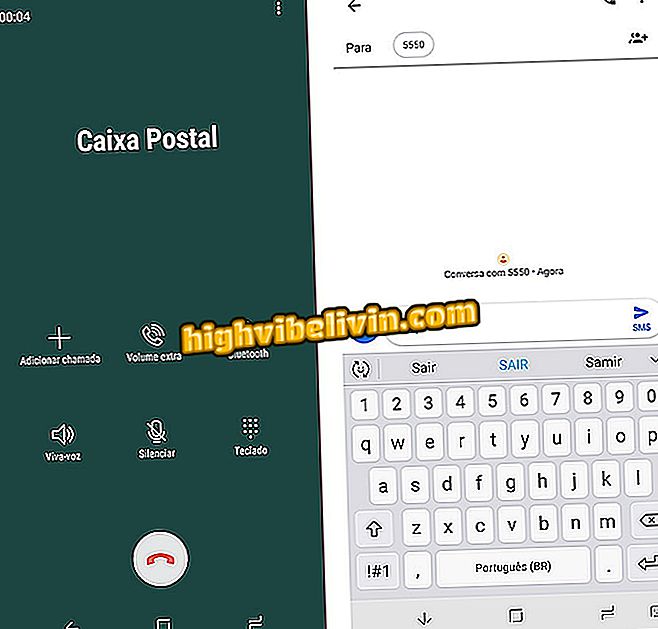Vier WhatsApp-tips voor het verzenden van berichten met spraak op Android
WhatsApp, naast het verzenden van audio-berichten, stelt u in staat om de stem op een eenvoudige manier te gebruiken om geluiden naar teksten te transcriberen. De tool is handig voor situaties waarin het niet mogelijk is om berichten in te voeren of te beantwoorden op de mobiele telefoon, bijvoorbeeld wanneer u aan het rijden bent of bezig bent met andere dagelijkse taken. De gebruiker hoeft dus niet tijdens het gesprek te schrijven, naast dat hij geen opname naar zijn contactpersoon hoeft te sturen.
In de messenger-versie voor Android-telefoons kunnen berichten worden getranscribeerd via de Gboard-, Google- of Swiftkey-toetsenborden en door de Google-assistent. Om te voltooien, helpt de app Drivemode u bij deze taak terwijl u in het verkeer bent, bijvoorbeeld omdat uw handen vrij zijn. Ken alle trucs in deze tutorial.

Video laat zien hoe je stem kunt gebruiken om te schrijven in WhatsApp voor Android
Tips voor het organiseren van gesprekken in WhatsApp
1. Transcriberen door Gboard
Stap 1. Open WhatsApp en selecteer een van de gesprekken of groepen om uw bericht te verzenden. Raak vervolgens het tekstinvoerveld aan om het Gboard-toetsenbord weer te geven en druk op de microfoonknop in de rechterhoek. Zorg ervoor dat je niet verwart met WhatsApp's eigen microfoon.

Zoek het WhatsApp-contact op om het bericht te verzenden en druk op de Gboard-microfoonknop
Stap 2. Begin met het uitspreken van uw bericht. De Gboard-functie zal naar u luisteren zonder dat u op de knop hoeft te drukken. Merk op dat uw voicemail in real-time wordt getranscribeerd in WhatsApp-tekstruimte. Als u klaar bent, stuurt u gewoon de knop van de messenger-pijl.

Stuur het transcript of voice naar tekst in WhatsApp
2. Verzend WhatsApp door Google Assistent
Stap 1. Activeer de Android-assistent-opdracht door "Ok Google" te zeggen. Zeg vervolgens 'Bericht verzenden via WhatsApp'. Er wordt een specifiek berichtveld geopend.

Geef het spraakcommando om het bericht via WhatsApp te verzenden
Stap 2. Zeg de naam van het contact en zeg uw bericht met stem aan de wizard om de tekst te identificeren. Tot slot, stuur door op het pijlpictogram in de rechterbovenhoek te tikken of geef het commando "Stem verzenden". Uw bericht zal naar uw vriend worden verzonden.

Voeg spraakcontacten en berichtinhoud toe in Google Assistent
Stap 3. Om het bijvoorbeeld dagelijks gemakkelijker te maken, of tijdens het rijden, kunt u eerder het volledige bericht aan het begin van de spraakopdracht aangeven. Bijvoorbeeld: Activeer met "Ok Google". Zeg vervolgens: "Stuur een bericht via WhatsApp naar [contactnaam] met [uw bericht]". Het systeem zal nu het volledige bericht voltooien en u hoeft alleen de knop "Verzenden" aan te raken of dit commando te bevestigen.

Vul desgewenst het volledige commando in de Android-wizard in
3. Transcriberen met Swiftkey
Stap 1. Open het gesprek of de groep waarnaar u het bericht wilt verzenden in WhatsApp. Raak vervolgens het tekstveld aan om het Swiftkey-toetsenbord te openen. Druk op de microfoonknop linksonder op het scherm. Merk op dat de spraaktypefunctie op Android wordt geopend.

Druk op de microfoonknop op Swiftkey en begin met het dicteren van uw bericht in WhatsApp
Stap 2. Zeg uw bericht en merk op dat het automatisch wordt getranscribeerd naar het WhatsApp-tekstveld. Stuur nu gewoon de traditionele pijlknop van de messenger-app. Als u liever nog een bericht verzendt, raakt u de gemarkeerde microfoonknop op het scherm aan. Als u wilt terugkeren naar het traditionele toetsenbord, drukt u op het pictogram "X".

Nadat de tekst is getranscribeerd, verzendt u het bericht naar WhatsApp
4. Drivemode gebruiken
Het interessante aan de applicatie Drivemode is dat het praktisch is voor diegenen die autorijden of koken, bijvoorbeeld. Hiermee is het mogelijk om complete opdrachten per stem te geven zonder op de knoppen op het scherm te hoeven drukken. De functie is gratis en werkt in het Portugees.
Stap 1. Download en installeer Drivemode op uw telefoon. Wanneer u de app opent, wordt de stuurmodus gestart. Dus wanneer u via WhatsApp een nieuw bericht ontvangt, zal de software vragen of u het bericht wilt lezen. Bevestig met stem: "Luister naar bericht" of, als je dat liever hebt, raak de groene afspeelknop aan. De app leest het bericht hardop. Geef vervolgens het spraakcommando "Antwoord op bericht".

Tik om te luisteren naar het bericht dat via WhatsApp is ontvangen en reageer via Drivemode met behulp van spraakopdrachten
Stap 2. Drivemode opent de stem-ID op Android. Spreek nu gewoon uw bericht normaal uit, want het systeem neemt de tekst op. Als u lang pauzeert, gaat de app naar het verzendscherm. Bevestig het bericht en geef het commando "Bericht verzenden" of, als je dat liever hebt, de groene pijlknop aan. Als de tekst onjuist is, kunt u de opdracht "Opnieuw" zeggen en de procedure herhalen.

Stuur uw bericht naar WhatsApp contact met behulp van stem
WhatsApp: Welke functie ontbreekt er nog in de app? U kunt niet op dit onderwerp antwoorden